Ako odstrániť čísla z textových reťazcov v Exceli?
Napríklad v textovom reťazci je zmiešaných veľa čísel a chcete tieto čísla z textového reťazca odstrániť. Ako to dosiahnuť? Tento článok predstaví niekoľko zložitých metód na jednoduché odstránenie čísel z buniek textového reťazca v Exceli.
- Odstráňte čísla z textových reťazcov pomocou funkcie definovanej používateľom
- Odstráňte čísla z textových reťazcov pomocou Kutools pre Excel
Odstráňte čísla z textových reťazcov pomocou funkcie definovanej používateľom
Táto metóda zavedie používateľom definovanú funkciu na jednoduché odstránenie čísel z textových reťazcov v Exceli. Postupujte prosím nasledovne:
1, lis ostatné + F11 kláves súčasne, čím otvoríte okno Microsoft Basic for Application.
2, kliknite Vložiť > Modulya potom prilepte nasledujúci kód VBA do otváracieho okna modulu.
VBA: Odstráňte čísla z textových reťazcov v Exceli
Function RemoveNumbers(Txt As String) As String
With CreateObject("VBScript.RegExp")
.Global = True
.Pattern = "[0-9]"
RemoveNumbers = .Replace(Txt, "")
End With
End Function3. Uložte Použiť definovanú funkciu. Vyberte prázdnu bunku, ktorá vám vráti textový reťazec bez čísel, zadajte vzorec =RemoveNumbers(A2) (A2 je bunka, z ktorej odstránite čísla) a potom potiahnite rukoväť výplne nadol do požadovaného rozsahu.


Odstráňte čísla z textových reťazcov pomocou Kutools pre Excel
Táto metóda predstaví Kutools pre Excel Odstrániť znaky nástroj na rýchle odstránenie všetkých čísel z buniek textového reťazca v Exceli. Postupujte prosím nasledovne:
Kutools pre Excel - Balené s viac ako 300 základnými nástrojmi pre Excel. Užite si plnohodnotnú 30-dňovú skúšobnú verziu ZDARMA bez potreby kreditnej karty! Stiahni teraz!
1. Vyberte bunky textového reťazca, z ktorých chcete odstrániť čísla, a kliknite Kutools > text > Odstrániť znaky.

2. V otváracom dialógovom okne Odstrániť znaky začiarknite políčko Číselný a kliknite na Ok tlačidlo.

Potom uvidíte, že všetky čísla sa odstránia z vybratých buniek textového reťazca naraz. Pozrite si snímku obrazovky:

Poznámky: Niekedy možno budete musieť odstrániť čísla a iné špeciálne značky z buniek textového reťazca a ponechať len písmená. Môžete to urobiť kontrolou Nealfa možnosť a kliknutím na Ok v dialógovom okne Odstrániť znaky. Pozrite si snímku obrazovky:

Kutools pre Excel - Supercharge Excel s viac ako 300 základnými nástrojmi. Užite si plnohodnotnú 30-dňovú skúšobnú verziu ZDARMA bez potreby kreditnej karty! Get It Now
Demo: odstránenie čísel z textových reťazcov v Exceli
Rýchlo extrahujte čísla z textových reťazcov pomocou funkcie Kutools v Exceli
Kutools for Excel Nástroj Kutools Functions poskytuje EXTRACTNUMBERS funkcia, ktorá vám pomôže rýchlo extrahovať čísla zo zmiešaných textových reťazcov s ľahkosťou.
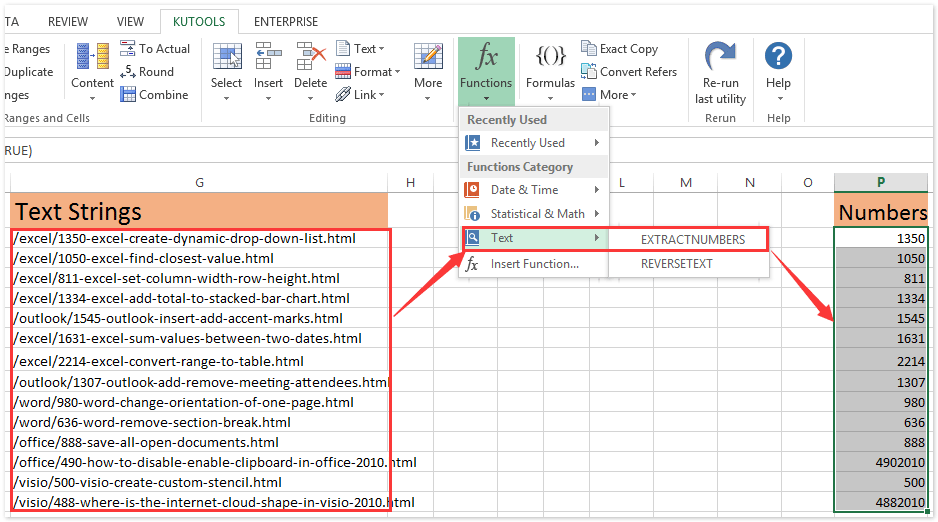
Súvisiace články:
Najlepšie nástroje kancelárskej produktivity
Obohaťte svoje excelové zručnosti pomocou Kutools pre Excel a zažite efektivitu ako nikdy predtým. Kutools for Excel ponúka viac ako 300 pokročilých funkcií na zvýšenie produktivity a šetrenie času. Kliknutím sem získate funkciu, ktorú najviac potrebujete...

Karta Office prináša do balíka Office rozhranie s kartami a značne vám uľahčí prácu
- Povoliť úpravy a čítanie na kartách vo Worde, Exceli, PowerPointe, Publisher, Access, Visio a Project.
- Otvorte a vytvorte viacero dokumentov na nových kartách toho istého okna, nie v nových oknách.
- Zvýši vašu produktivitu o 50 % a zníži za vás stovky kliknutí myšou každý deň!
